Причин, по которым сервер работает медленно, может быть несколько:
- Нехватка ресурсов сервера;
- Вредоносное ПО и зараженные файлы;
- DDoS-атаки;
- Неконтролируемая нагрузка поисковыми ботами;
- Clamd нагружает сервер и потребляет большую часть ресурсов.
Для выявления причины мы подготовили рекомендации и инструкции, которые вам помогут.
Диагностика севера
С помощью утилиты Atop вы сможете увидеть, какие ресурсы сервера потребляются больше всего, какие процессы создают нагрузку и общую информацию по работе вашего сервера в режиме реального времени. Для установки и диагностики сервера воспользуйтесь инструкцией: Диагностика VPS с помощью Atop.
Вирусы и вредоносное ПО
Сайт может работать медленно из-за зараженных файлов или вредоносного программного обеспечения. Для проверки вашего сервера на наличие вредоносных программ воспользуйтесь одной из инструкций: Как проверить сервер на наличие вирусов
DDoS-атаки
DDoS-атака создает условия, при которых пользователи не могут получить доступ к сайту или серверу из-за его перегрузки.
На серверах VPS установлен бесплатный функционал — DDoS Guard. Он защищает от самых распространенных классов атак:
- IP malformed
- ICMP flood
- TCP SYN flood
- TCP-malformed
- ICMP smurf
Поисковые роботы
Излишнюю нагрузку на сервер могут создавать поисковые роботы и боты. Со временем чем популярнее ваш сайт, тем больше поисковых ботов его посещают. Чтобы контролировать нагрузку или заблокировать нежелательные запросы, вы можете воспользоваться инструкцией: Как снизить число запросов, ограничив доступ роботам на VPS
Плагины кэширования
Кэширование — важная составляющая любого сайта. Оно ускорит загрузку и доступ к сайту для пользователей. Благодаря кэшированию, вашим посетителям не придется повторно загружать картинки и некоторые элементы с сервера, если они не изменились, тем самым посетители сайта получат доступ к страницам гораздо быстрее.
Существует несколько способов кэширования:
-
1.
Кэширование с помощью плагинов для CMS. Если вы используете WordPress, Joomla или другие популярные CMS, вы можете легко настроить кэширование с помощью специальных плагинов и расширений. Для WordPress рекомендуем использовать WP Super Cache или WP-cache.com. Joomla и MODx обладают встроенными плагинами для кэширования.
-
2.
Кэширование с помощью memcached. Установка memcached на VPS
Как отключить clamd на VPS сервере
сlamd (ClamAV) — пакет антивирусного ПО, который предназначен для сканирования файлов, прикрепленных к почтовым сообщениям.
Если вы столкнулись с проблемой: автоматическое сканирование clamd нагружает сервер и потребляет большую часть ресурсов, вы можете отключить его по инструкции.
С помощью панели управления ispmanager:
-
1
Откройте панель управления ispmanager;
-
2
В разделе Настройки выберите пункт Конфигурация ПО:
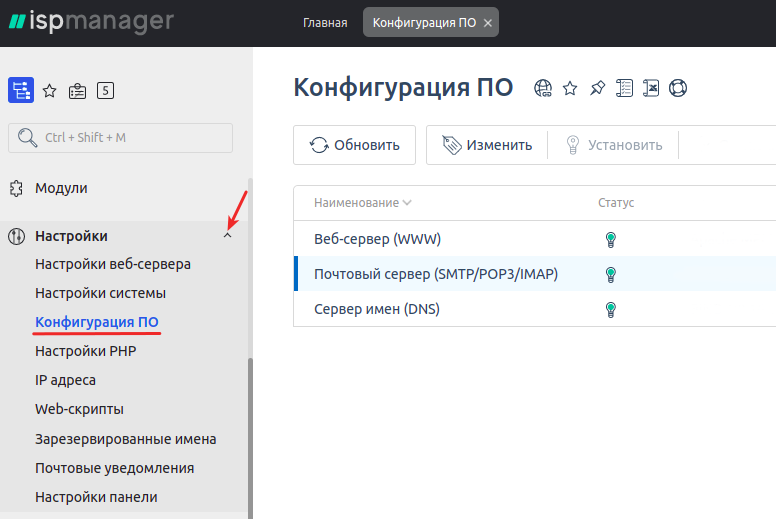
-
3
Выберите пункт Почтовый сервер и нажмите кнопку Изменить:
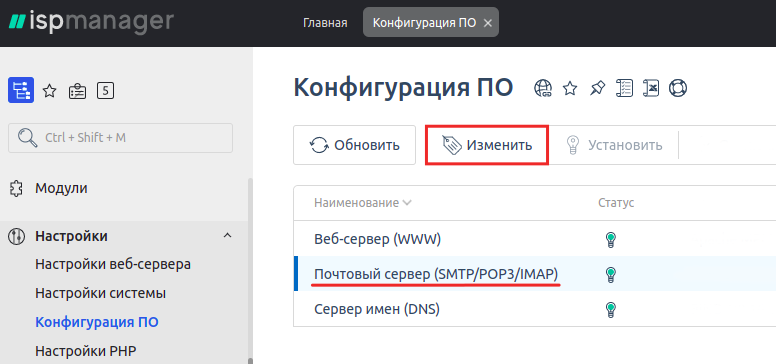
-
4
Уберите метку у пункта ClamAv (exim) и нажмите Применить изменения:
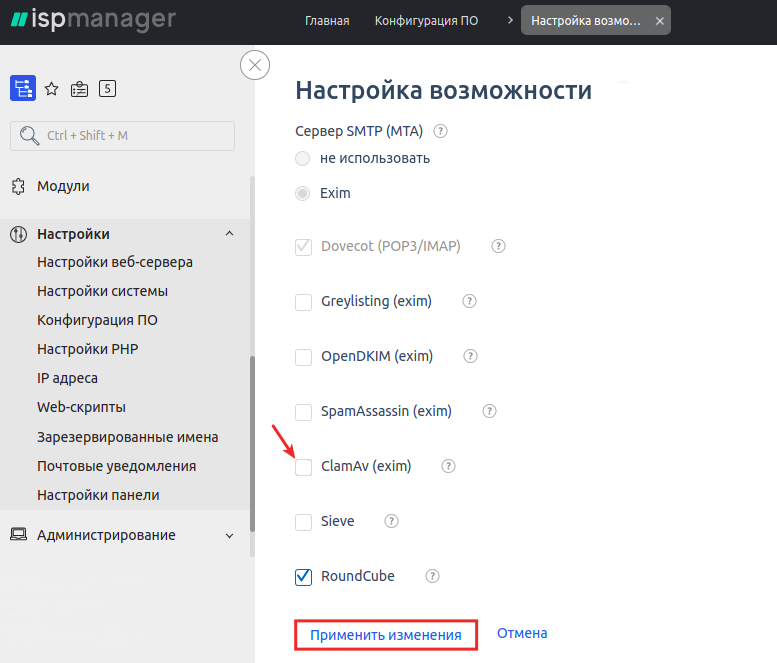
Как удалить clamd по SSH
Если у вас не установлена панель управления ispmanager, вы можете удалить clamd по SSH.
Выберите вашу операционную систему:
CentOS 6
Как проверить наличие clamd в автозагрузке
Выполните команду: chkconfig | grep clamd
Если результат выглядит следующим образом:

clamd добавлен в автозагрузку.
Как проверить запущен ли процесс clamd в данный момент
Выполните команду: service clamd status
Если терминал отобразил процесс:

clamd запущен.
Как отключить clamd и убрать его из автозагрузок
-
1
Чтобы убрать clamd из автозагрузки, выполните команду:
chkconfig clamd off -
2
Для отключения clamd выполните команду:
service clamd stopПосле отключения clamd могут возникнуть проблемы с приемом писем на почтовый ящик. Чтобы исправить данную ошибку:
-
3
Откройте файл конфигурации exim с помощью nano или любым другим редактором:
nano /etc/exim/exim.conf -
4
Замените строку:
malware = *наmalware = */defer_ok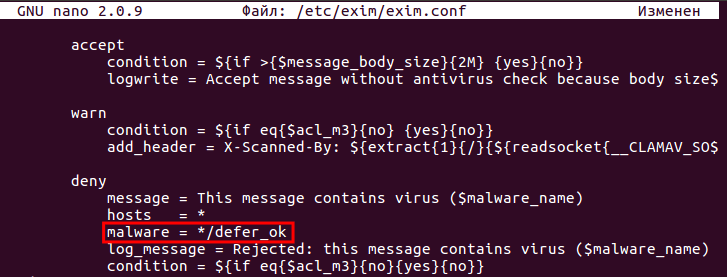
Сохраните изменения.
-
5
Перезапустите exim c помощью команды:
service exim restart
CentOS 7
Как проверить наличие clamd в автозагрузке
Выполните команду: systemctl is-enabled clamd@scan.service
Если результат enabled, clamd добавлен в автозагрузку.
Как проверить запущен ли процесс clamd в данный момент
Выполните команду: systemctl status clamd@scan.service
Если результат Active: active

clamd запущен.
Как отключить clamd и убрать его из автозагрузок
-
1
Чтобы убрать clamd из автозагрузки, выполните команду:
systemctl disable clamd@scan.service -
2
Для отключения clamd выполните команду:
systemctl stop clamd@scan.serviceПосле отключения clamd могут возникнуть проблемы с приемом писем на почтовый ящик. Чтобы исправить данную ошибку:
-
3
Откройте файл конфигурации exim с помощью nano или любым другим редактором:
nano /etc/exim/exim.conf -
4
Замените строку:
malware = *наmalware = */defer_ok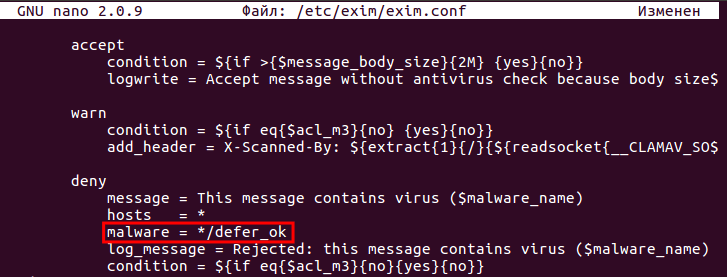
Сохраните изменения.
-
5
Перезапустите exim c помощью команды:
systemctl restart exim.service
Ubuntu 18.04/20.04
Как проверить наличие clamd в автозагрузке
Выполните команду:
systemctl is-enabled clamav-daemonЕсли результат «enabled», clamd добавлен в автозагрузку.
Как проверить запущен ли процесс clamd в данный момент?
Выполните команду:
systemctl status clamav-daemonЕсли результат «Active: active», clamd запущен:

Как отключить clamd и убрать его из автозагрузок
-
1
Чтобы убрать clamd из автозагрузки, выполните команду:
systemctl disable clamav-daemon -
2
Для отключения clamd выполните команду:
systemctl stop clamav-daemonПосле отключения clamd могут возникнуть проблемы с приемом писем на почтовый ящик. Чтобы исправить данную ошибку:
-
3
Откройте файл конфигурации exim с помощью nano или любым другим редактором:
nano /etc/exim4/exim4.conf.template -
4
Замените строку:
malware = *наmalware = */defer_ok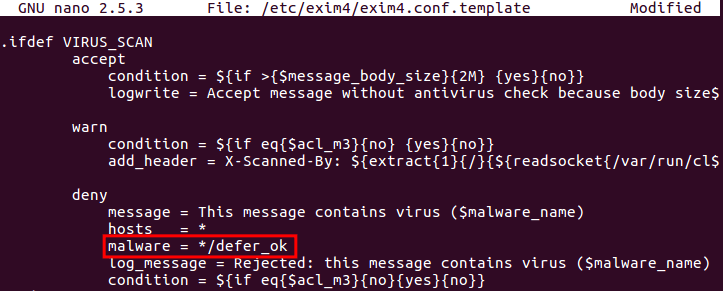
Сохраните изменения.
-
5
Перезапустите «Exim» c помощью команды:
/etc/init.d/exim4 restart
Помогла ли вам статья?
Спасибо за оценку. Рады помочь 😊